Cómo poner un mayor que o igual para firmar en un documento de Word
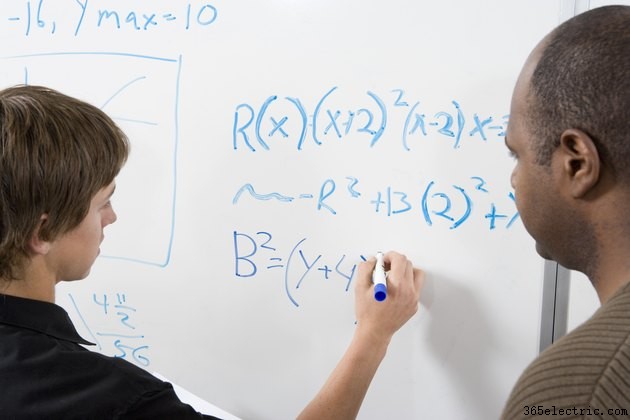
Los filósofos matemáticos saben que la mayoría de las ecuaciones no siempre son tan simples como uno más uno es igual a dos. Con Microsoft Word, insertar un mayor que o igual para iniciar sesión en su documento de Word puede ser tan simple como presionar la tecla del teclado Igual o la tecla del teclado Mayor que, pero también hay una manera de insertar estos caracteres como ecuaciones reales. Requiere un recorrido por algunas de las funciones de back-end de Word para que todo encaje.
Paso 1
Inicie Word 2013 y abra el documento para insertar los símbolos. Haga clic en la pestaña "Archivo", haga clic en el enlace "Información" y haga clic en el botón "Convertir". Haga clic en "Aceptar" en la ventana emergente de advertencia. Omita este paso si su documento se creó con Word 2013.
Paso 2
Desplácese hasta la ecuación y haga clic en ella para habilitar la pestaña y la cinta moradas Herramientas de ecuación. Tenga en cuenta que si no tiene una ecuación de Word 2013 y no se hace clic en ella, esta pestaña y cinta no aparecerán.
Paso 3
Haga clic en la pestaña "Diseño" y desplácese por la colección de símbolos.
Paso 4
Coloque el cursor donde desee agregar el signo igual o mayor que. Estos aparecen en la sección Matemáticas básicas.
Paso 5
Haga clic una vez en cada símbolo para agregarlos a su ecuación.
Consejo
Otro atajo para insertar estos dos símbolos es hacer clic en la pestaña "Insertar". Haga clic en los menús "Símbolo" o "Ecuación" en el lado derecho de la cinta, luego elija el símbolo preferido de los menús desplegables.
Advertencia
Estas instrucciones están escritas para usuarios de Microsoft Word 2013. Puede haber varias diferencias en los menús, botones, funciones y operaciones con versiones anteriores o posteriores del software.
- ·Cómo habilitar o deshabilitar la edición en documentos de Word
- ·Cómo agregar bordes a un documento de Microsoft Word
- ·Cómo escribir exponentes en un documento de Word
- ·Cómo convertir un documento de Word en un archivo CSV
- ·Cómo importar CGM a un documento de Word
- ·Cómo saltar a otra parte de un documento en Word
- ·Cómo agregar un documento de Word a PowerPoint
- ·Cómo poner ~ en una N
